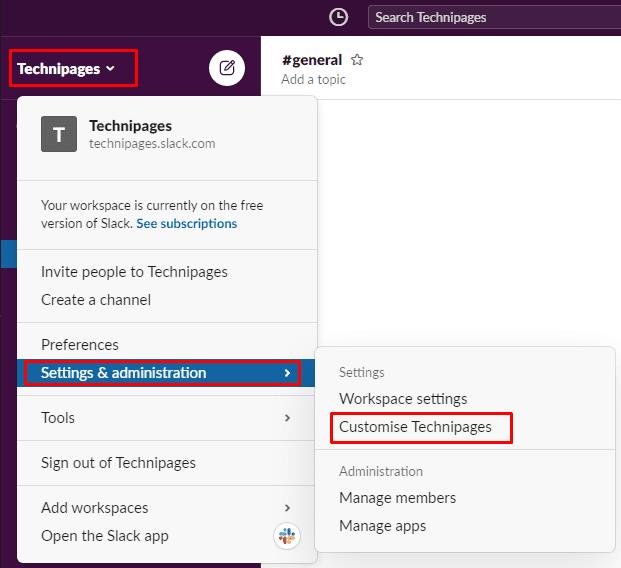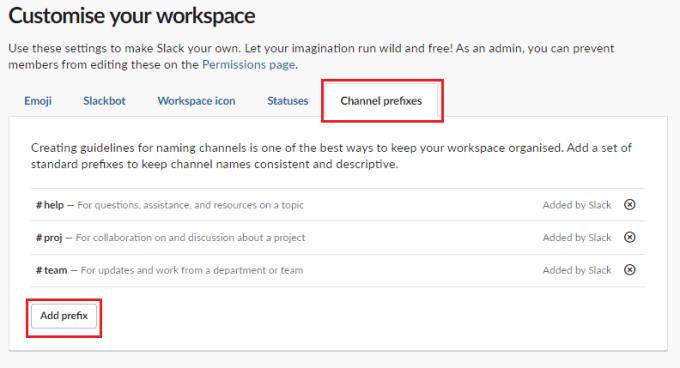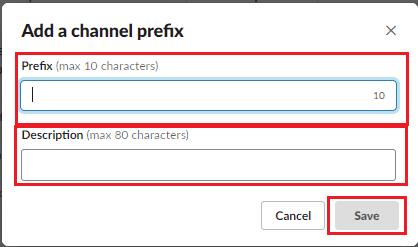En una empresa mitjana o gran, el nombre d'equips i projectes individuals acostuma a ser superior al de les empreses més petites, així com només el nombre d'empleats. Slack us permet crear tants canals com vulgueu. Això facilita la comunicació per a cadascun dels vostres equips i projectes, que poden mantenir les discussions rellevants per a ells mateixos en un sol lloc i tenir altres canals per a tota l'empresa o d'equip per a discussions menys rellevants.
Una de les eines que ofereix Slack per facilitar la cerca i l'agrupació de canals similars. A més de fomentar un esquema de denominació més estàndard, hi ha els "prefixos de canal". Un "prefix de canal" és un terme curt dissenyat per anar al davant del nom d'un canal per ajudar a organitzar-los. Slack inclou tres prefixos de canal predeterminats, tot i que cap dels canals d'espai de treball predeterminats els utilitza. Són "ajuda", "projecte" i "equip". Estan dissenyats per destacar canals per a preguntes o recursos útils, col·laborar en un projecte o col·laborar entre un equip, respectivament.
Quan seleccioneu un prefix de canal mentre anomeneu un canal, se li seguirà immediatament un guionet, de manera que, en cas contrari, només podeu escriure els noms dels vostres canals com ho faríeu normalment.
Com crear un nou prefix de canal a Slack
Si voleu afegir un prefix de canal nou, heu d'anar a la configuració de personalització de l'espai de treball. Per fer-ho, primer heu de fer clic al nom de l'espai de treball a l'extrem superior dret. A continuació, al menú desplegable, seleccioneu "Configuració i administració" i després "Personalitza" per obrir la configuració de personalització de l'espai de treball en una pestanya nova.
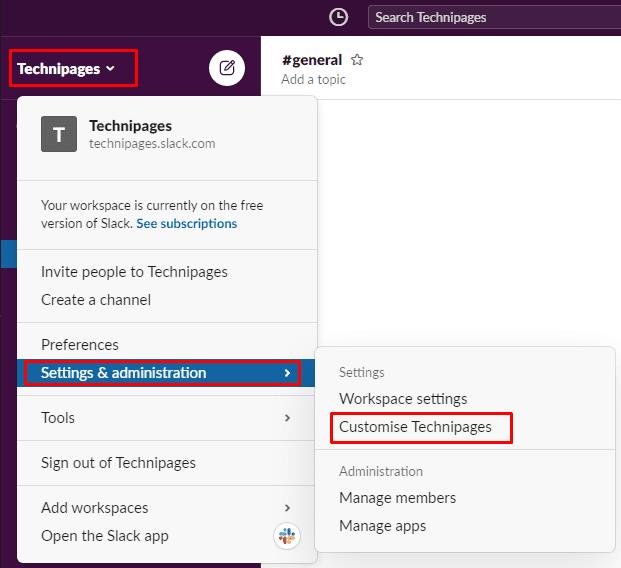
Per accedir a la configuració de personalització de l'espai de treball, feu clic al nom de l'espai de treball a la barra lateral. A continuació, seleccioneu "Configuració i administració" i "Personalitzar".
Un cop us trobeu a la configuració de personalització de l'espai de treball, canvieu a la pestanya "Prefixos del canal". Per afegir un prefix de canal nou, feu clic a "Afegeix prefix" a l'extrem inferior esquerre.
Consell : no podeu editar un prefix de canal existent.
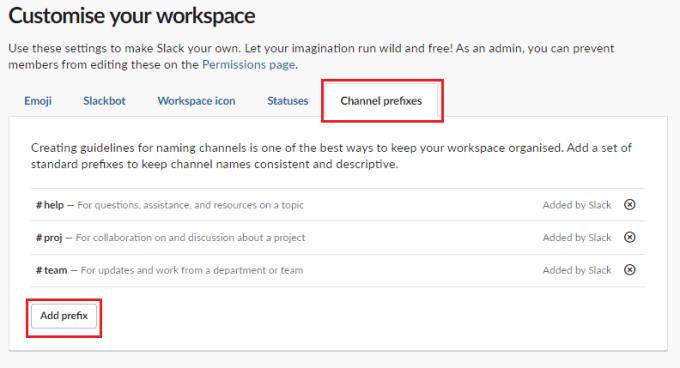
Introduïu el prefix que voleu afegir i una breu descripció de quan s'ha d'utilitzar. A continuació, feu clic a "Desa" quan hàgiu acabat.
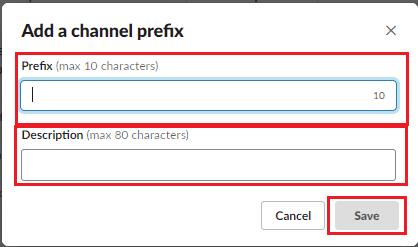
Introduïu el prefix que voleu afegir i una breu descripció de quan s'ha d'utilitzar i, a continuació, feu clic a "Desa".
Els prefixos de canal a Slack estan dissenyats per facilitar l'agrupació i la cerca de determinats tipus de canals i per fomentar l'ús d'un esquema de noms més estàndard. "Si seguiu els passos d'aquesta guia, podeu afegir nous prefixos de canal al vostre espai de treball.